アナログテレビの時代には東芝RDシリーズのHDレコーダを使ってドラマをせっせと録画しては電車での移動中にiPodで一気に見るというテレビライフをエンジョイしていた私ですが、デジタルテレビの時代になって数年してアナログ停波によりほぼ完全にテレビ番組の持ち出しが適わなくなりテレビ全体から遠ざかっていました。そんな前置きはさておいて....
この製品はSoftbank SELECTIONというブランドですが、製造元はパソコンやスマートフォンのTV視聴で老舗のピクセラです。私もピクセラの製品にはMacやW-ZERO3 esなどでTVチューナーでいくらか使ってみたことはあります。
ピクセラの製品はTVを視聴する環境とは無縁と思われるガジェットにTV視聴をできる環境を付加するということで、非常にありがたい存在なのですが、もともと備わっていない機能を付加するということから本体のバージョンアップなどで切り捨てられたりして過去に悲しい思いをしましたが、不可能を可能にするという意味で開発力は素晴らしいと関心してしまいます。
本体は白くてシンプルなデザインです。通常は目に触れることもあまり無いと思いますが、台形というか幾何学的な不思議なデザインしています。上下に空気が通るようになっているので放熱性に優れた機能的なデザインなのかもしれません。
録画するにはUSB HDDが必要です。余っている250GBを接続してみましたが、500GBの容量で地上波デジタル放送が高画質で65時間も録画可能です。HDDは一台しか接続出来ませんが私には250GBでも十分に思えます。
後ろはLANケーブルとUSB端子(録画用HDD専用)とTVアンテナ入力端子とB-CASカードのスロットとACアダプター入力端子があります。ボタン、スイッチも無いので表記などもシンプルそのものです。
そんなわけで設置は非常に楽で繋ぐべきものを繋げば動くという具合で本当にかんたんです。他のネットワーク機器と一緒に雑然と並べられています。薄型テレビの裏側で普段は目に触れない場所です。
本体を設置したら、iPhoneなどでTVが見られる生活がはじまります。
このSB-TV06-WRIPの視聴アプリですが、iPhone、iPad、Androidに加えてKindle FireHDに対応しています。
iPad miniもXperia Z Ultraも画面サイズが大きくてTV視聴に最適なのですが、Kindle Fire HD6にも対応しているので、使ってみるとすごくいいです。このKindle Fire HDは高音質ステレオスピーカーが横置きにした状態で左右に配置されているのと、意外なほど音質が良いです。タブレットを持っていないなら、SB-TV06-WRIPの視聴用に導入してみるのをお勧めします。ちなみに著作権保護の関係で音声をBluetoothへ飛ばすのに色々制約はありそうです。
Xperia Z Ultraでの視聴の様子です。この機種はフルセグチューナーを搭載していますが、高画質なので録画した番組を見るのに大活躍してもらえそうです。残念なのはスピーカーがモノラルでプアなところで画質がいいのに惜しいです。画面アスペクト比は16:9なので表示エリアいっぱいに表示されます。
初代iPad miniでは画面の上下が黒くなってしまいます。音はステレオなので特に不満はないんですけどね。
SB-TV06-WRIP視聴端末としては、画面サイズよりもTVと同じく16:9のアスペクト比の画面とステレオスピーカーが重要だと思いました。Kidle Fire HDが私の持っているタブレットの中ではベストでした。
パーソナルユースには十分な録画機能を備えています。
録画については、最大2.0TBまでのUSBハードディスクを利用できます。私の場合は以前MacBookでTime Machineバックアップで使用していたUSB2.0接続の2.5型250GBのTranscend社のStoreJetを使用しました。
当初レビュー用に新たにハードディスクを購入することも考えてみたのですが250GBでも地上波デジタル放送を高画質で20時間以上録画できるとのことなので録画してマメに見るようにしていればこれで十分という気もします。
2.5型ハードディスクを選択した理由はUSBバスパワーで安定して動作するか、また読み書き速度が3.5型ハードディスクよりも比較的遅い2.5型ハードディスクでも途切れなく再生できるのか確認したかったことを狙っています。
最近では外付ハードディスクは2.5型でも1TB以上で3.5型だと3TBに一部移行しつつあります。SB-TV06-WRIPは2TBまでしか認識できませんので、間違っても3TBのハードディスクは使用しないほうがいいと思います。2.5型ハードディスクはUSBバスパワーで動作するのでSB-TV06-WRIPの内蔵電源からハードディスクへの電源供給を受けることになるので、電源回路へのダメージが懸念されます。この点はすぐにわからないのでこの状態で使い続けて様子をみたいと思います。
MacのTime Machine用に使用していたハードディスクなので、フォーマットはFATやNTFSなどではありません。いわばMac用にフォーマットされていましたが、最初の起動時にハードディスクを録画用に初期化を行ってくれました。パーティションなどで分割していても関係ないようです。初期化に伴いHDDに保存されていたファイルは跡形もなく消去されてしまいますので、古いハードディスクを流用する場合には注意が必要です。
もしハードディスク初期化を行いたい場合には設定>本体設定にハードディスク初期化のメニューがみつかりますので、最初にハードディスクを接続した際には、初期化は必ず意識的に行っておいたほうが良いと思われます。またハードディスクへの録画可能時間も確認できます。
HDDレコーダーや液晶テレビなどでハードディスクを録画用に追加するよりもずっと簡単にできる印象です。
地上波デジタル放送を高画質で録画した番組を再生しても画質が劣化したりノイズが発生したりすることはなく優秀です。
SB-TV06-WRIPはチューナーを一台しか搭載していないので、同時録画はできません。また視聴中にタイマー録画の時間が来ると自動的に録画番組に切り替わる仕様になっているようです。家族で共有するとしても番組を家族ごとにフォルダーで分けるような機能は無いようです。予約録画に対してラベルを設定することは可能ですが、私のように家族で共有する場合には2TBの大容量ハードディスクにすごくたくさん番組を録画した場合に番組を探すのは大変になるように思えます。
デジタル放送時代のロケフリ
アナログ放送時代にはSONYからロケーションフリープレイヤーが発売されていて、HDDレコーダーに撮りためた録画番組を他の部屋や外出先でも視聴することができました。
LF-PK1は本体にチューナーは搭載していないかわりに、2系統の映像入力を備えていました。視聴用のソフトウェアをPC、MacへインストールすることでWindowsノートPCやPowerBook(Intel CPU搭載のMacBookではありません)でロケフリが出来ました。
デジタル放送時代になり、SONYのロケフリは使えなくなりましたが、代わるものとしてSlingboxなどがあります。私も個人的にSlingboxは使ってみたいと思っていましたが、SB-TV06-WRIPのリモート視聴を使ってみて、私にはこれでも十分かと思いました。
実際にiPhone6を使って外出先からリモート視聴をしてみました。外出先でモバイル回線か公衆Wi-Fi経由での接続になると思います。4G/LTEでモバイル回線でも10Mbps超えて快適に使用できますが、モバイル回線を使いすぎるとキャリアの速度制限に引っかかる恐れがあります。また公衆Wi-Fiはキャリアの速度制限には全く影響ありませんが、速度が極端に遅い場合があります。
下は回線速度が遅い時にiPhoneからエリアフリーTV Plusを立ち上げてエラーになった状態です。
リモート視聴を行う場合には回線速度が非常に重要なので、接続先がどの程度の速度が出ているのか端末のリモート視聴ソフトを立ち上げる前に確認するのがオススメです。回線速度が遅い場合には視聴する画質のレベルを落としておかないと、iPhoneの場合はアプリが突然落ちます。
マクドナルドにも導入されている公衆無線LAN(mobilepoint)では1MB程度の速度は出ていましたが、これでも高画質では接続しても時々止まるような状態だったが、標準画質にすると比較的安定して接続できるようになります。
SONYのロケフリプレイヤーLF-PK1では備わっていた回線速度に応じて画質を最適に自動調整してくれる機能があると、リモート視聴では便利だと思います。
エリアフリーTV Plusが立ち上げるときにはチューナーを探しに行きます。リモート視聴ではチューナーを探しに行く時間が結構かかります。スマホやタブレットではエリアフリーTV Plusから別のソフトに切り替えると接続が中断されるますので、エリアフリーTV Plusに切り替えると再びチューナーを探すのに初回立ち上げ時とほぼ同じくらい時間がかかります。エリアフリーTV Plusは無料でiPhone, iPad, Android さらにKindle HDにダウンロードできるので、特にリモート視聴専用に端末を用意する必要はなく使っていない端末で視聴するのがいいと思います。
実際の視聴画面は以下のようになっています。通常は画面に情報表示などはありません。視聴に没頭できます。画面をタップすると情報が表示されます。この中で役に立つのは右上のWiFiのインジケーターです。モバイル回線を不意に使ってしまい速度制限に引っかからないために確認しておきたい情報ですが、実際WiFi視聴中にWiFi設定をONからOFFにしても、この表示は特に変化が無いようです。







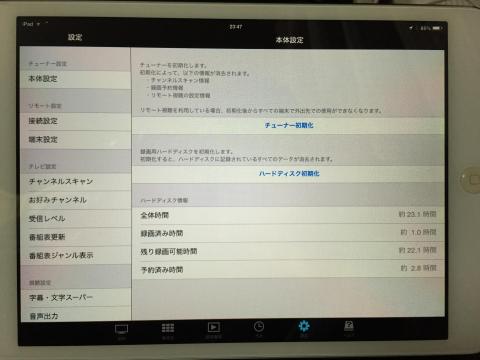

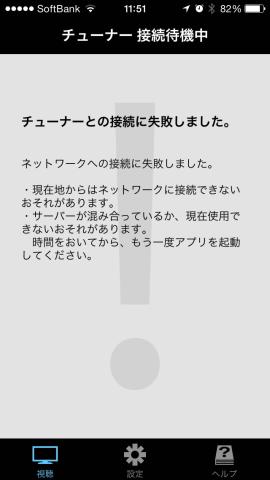


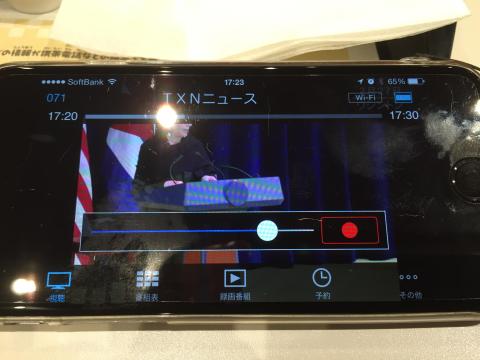

ZIGSOWにログインするとコメントやこのアイテムを持っているユーザー全員に質問できます。